Étape 1: Imprimer avec des repères de coupe.
Procédure
-
Cliquez sur
 pour le dossier de file d’attente que vous souhaitez utiliser.
pour le dossier de file d’attente que vous souhaitez utiliser.
La fenêtre Propriétés de la file d'attente s’affiche.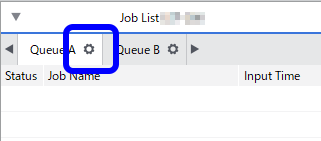
-
Cliquez sur
 .
.
- Cochez la case Repères de découpe (Alignement Imprimer&Couper).
-
Cliquez sur
 .
.
- Dans la liste Fonctionnement, sélectionnez Imprimer uniquement.
- Pour rembobiner le média à sa position d’origine (position avant l’impression) après impression, cochez la case Retour initial après l'impression.
-
Cliquez sur OK.
IMPORTANT Si une ligne de coupe a été dessinée autour du contour d’un fichier EPS, il est nécessaire de configurer les paramètres indiqués ci-dessous. Si vous ne configurez pas les paramètres indiqués ci-dessous, une partie du contour pourrait ne pas être découpée.
-
Ajoutez à la liste des tâches la tâche contenant les lignes de coupe, puis lancez l’impression.Opérations de base pour créer des sorties
La tâche est imprimée avec des repères de découpe.
IMPORTANT Ces paramètres peuvent également être personnalisés par tâche à partir de la fenêtre Paramètres des tâches.
 Étape 2: Découper le support traité
Étape 2: Découper le support traité .
.